4 tapaa korjata renderöintilaitteesi muistitila on puuttunut (09.14.25)
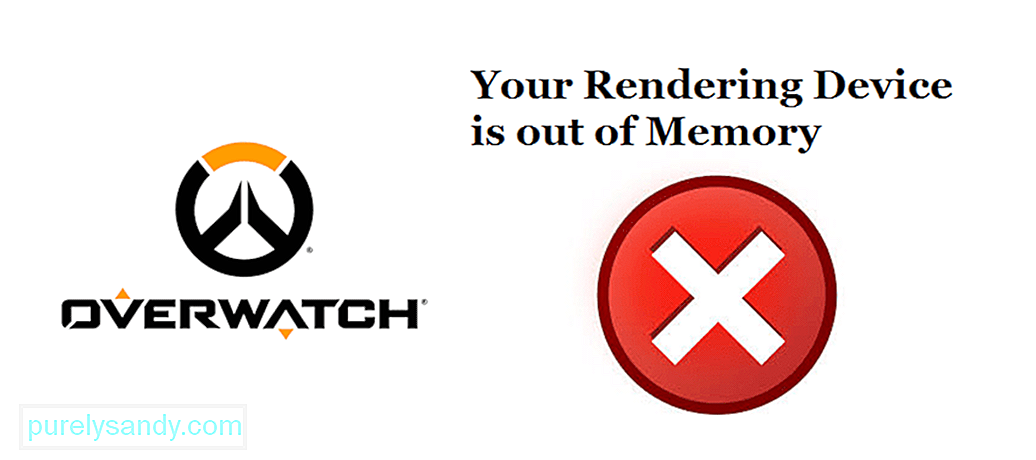 overwatch, renderöintilaitteesi on täynnä muistia
overwatch, renderöintilaitteesi on täynnä muistia Overwatch on suosittu online-moninpeli, jota pelaavat miljoonat. Peli on melko suosittu nopeatempoisen pelattavuutensa ja loistavan hahmojoukkonsa vuoksi. Tämä ei kuitenkaan tarkoita, että pelillä ei ole mitään ongelmia. Overwatchia yritettäessä voi esiintyä monia virheitä. Jotkut näistä ongelmista ovat pieniä ja helposti korjattavissa, kun taas toiset ovat hieman hankalampia. Jotkut näistä virheistä estävät kokonaan pelaamasta peliä. Yksi esimerkki tästä on '' renderöintilaitteesi on täynnä muistia '' -virhe.
Saatat kohdata virheen, joka sanoo '' renderöintilaitteellasi ei ole muistia '', kun yrität toistaa Overwatchia . Tämä virhe estää sinua kirjautumasta sisään ja pelaamasta peliä. Jotkut ihmiset ovat myös kohdanneet ongelman pelatessaan peliä. On sanomattakin selvää, että tämä on melko ärsyttävää ja ongelmallista. Onneksi on olemassa muutama helppo ratkaisu, jotka voivat saada ongelman poistumaan.
Suositut overwatch-oppitunnit
Ongelma voi johtua ohjaimesi tai laitteistosi ongelmasta. Yksinkertaisesti sanottuna virheen esiintymiselle on useita syitä. Kokeile joitain alla annetuista ratkaisuista, jos olet yksi harvoista pelaajista, jotka ovat kohdanneet tämän ongelman.
Ongelma voidaan korjata helposti korjaamalla tai vahvistamalla Overwatch-tiedostosi. Vioittuneet Overwatch-tiedostot voivat aiheuttaa useita erilaisia suorituskykyyn liittyviä ongelmia pelissä. Korjaa nämä tiedostot noudattamalla seuraavia ohjeita.
- Avaa tietokoneellesi ladattu Battle.net-sovellus. Sen pitäisi sijaita työpöydälläsi.
- Edessäsi on useita kuvakkeita eri Blizzard-peleistä. Valitse kuvake, joka näyttää Overwatch-logon.
- Napsauta Asetukset-painiketta, joka sijaitsee suoraan pelin nimen alla.
- Näet muutamia erilaisia asetuksia valitse. Valitse ”Skannaa ja korjaa” ja napsauta sitten Aloita tarkistus -vaihtoehtoa. Yritä käynnistää Overwatch, kun skannaus ja korjaus on valmis.
Asenna grafiikkaohjaimet uudelleen kokonaan. Ajureiden päivittämisen sijaan poista ne kokonaan ja asenna ne uudelleen AMD- ja NVidia-verkkosivustojen avulla. Mene vain NVidian tai AMD: n verkkosivustoille (näytönohjaimesta riippuen) ja asenna ohjaimet uudelleen. Tämän pitäisi estää ongelmaa näkymästä uudelleen.
Jotkut taustasovellukset saattavat tukkia näytönohjaimen kaikki videomuistit, mikä voi johtaa tällaiseen kaatumiseen. Jos näin on, avaa yksinkertaisesti tehtävienhallinta ja sulje kaikki tarpeettomat taustasovellukset, jotka ovat käynnissä.
Yritä vapauttaa tilaa asemastasi, jos sitä ei ole jäljellä. Ruuhkainen asema voi aiheuttaa monia suorituskykyongelmia Overwatchissa ja voi joskus aiheuttaa tämän tyyppisiä virheitä. Tyhjennä vain tilaa tai siirrä Overwatch toiselle asemalle ja sinun pitäisi pystyä pelaamaan peliä uudelleen.
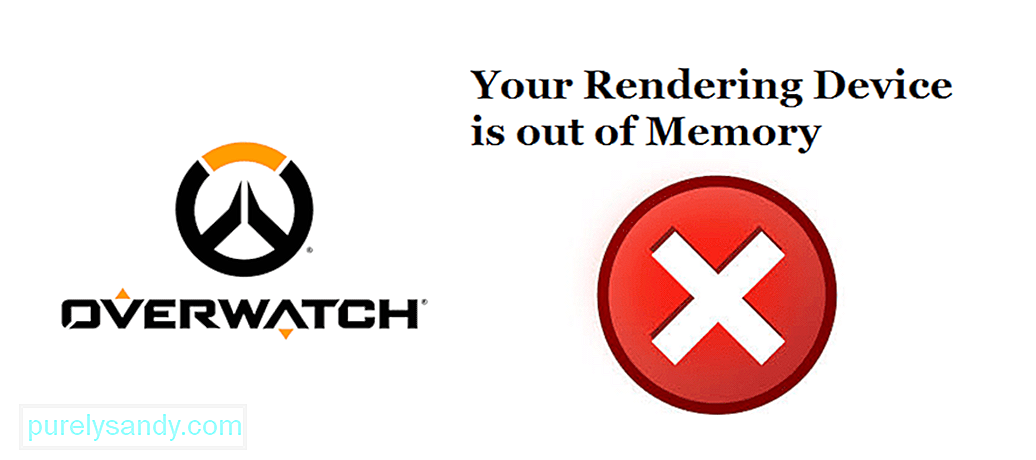
YouTube-video: 4 tapaa korjata renderöintilaitteesi muistitila on puuttunut
09, 2025

